
PremiereProで1枚の画像を動画化ってできる?
できますよ

画像に動きを付けたいときにPremiereProでどういった動きを付けることができるのか疑問に思いますよね。そこで今回は画像にどんな動きを付けて動画にすることができるのか見ていこうと思います。
記事の内容
- PremiereProだけだとできないこと
- PremiereProで静止画を動画にする2つの方法
- Photoshopを組み合わせて一部分だけに動きを付ける
静止画を動かしてみたいと思っている方は参考にしてみてください。
PremiereProで静止画を動画にしてみましょう

PremiereProだけだとできないこと
PremiereProだけだと、画像全体に動きを付けることしかできません。なので例えば、以下のような画像の一部の動きだけを変更するっていうことはできないです。
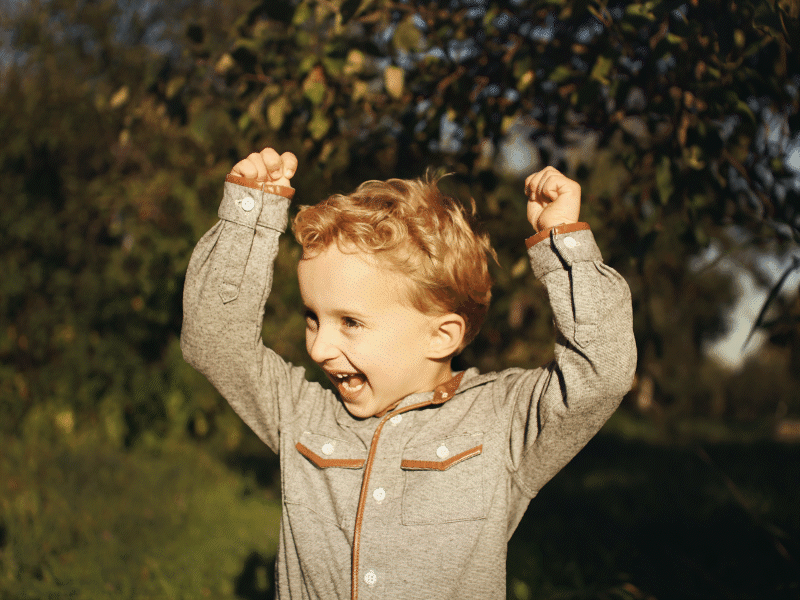

なるほどPremiereProだけだと画像全体にしか動きつけれないのね
そうですね、一部分を動かすのはできないです

例えば上記の動画のような動きを付けるには、PhotoshopとAfterEffectsを組み合わせればできます。
-

-
AfterEffectsとPhotoshopで静止画を動かす・アニメーションさせる方法
2023/1/9
この記事では静止画をAfterEffectsで動かすっていうことをやっていきます。 この記事でやるこ ...
PhotoshopとPremiereProでも画像の一部分に動きを付けるっていうことはできますが、AfterEffectsほど細かい動きはできません。画像の一部分に細かい動きを付けたいっていう場合はAfterEffectsを使いましょう。
PremiereProで静止画を動画にする2つの方法
PremiereProには大まかに動きを付けることのできる機能が2つあります。
- エフェクト
- モーション

エフェクトとモーション?
エフェクトはPremiereProに用意されているものでモーションは動きを付けられます

エフェクトを使って動きを付ける
PremiereProには搭載されているエフェクトがいくつか存在します。これらを使って画像に動きを付けることができる。
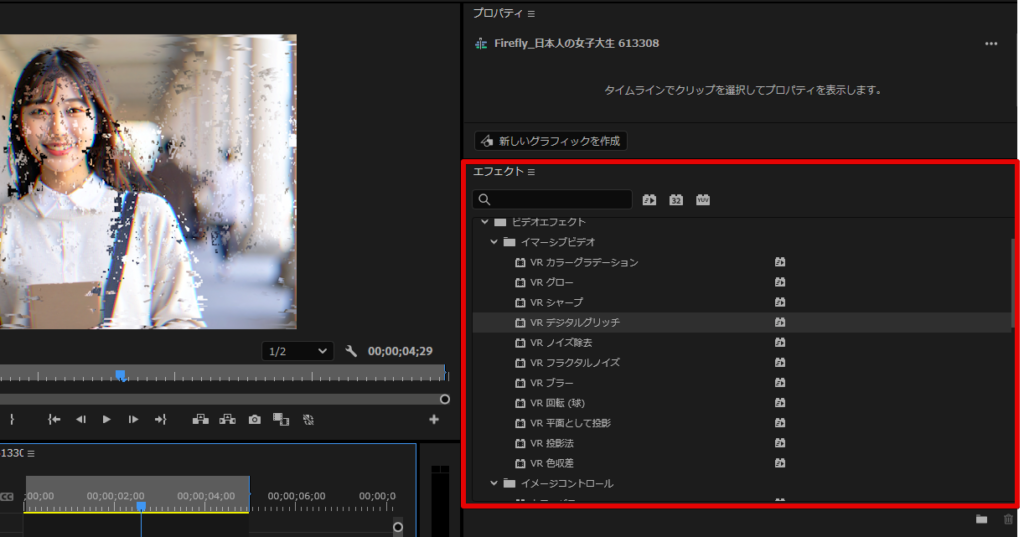
以下はVRデジタルグリッチっていうエフェクトを加えたものだけど、例えばこんな感じです。
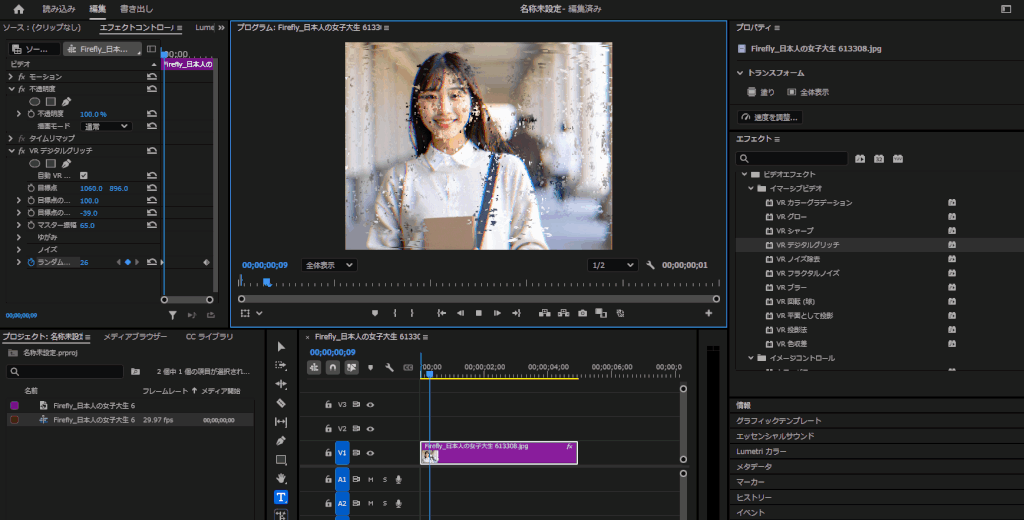
あくまで一例ですがエフェクトを使うことで、こういったものを簡単に作ることが可能。

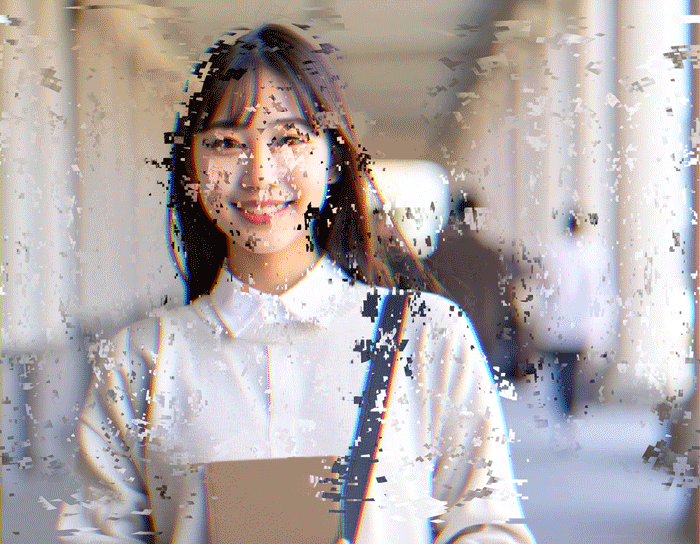


エフェクト当てると簡単なの?
キーフレームを設定する必要はあるけど簡単ですね

エフェクトを当てるとエフェクトコントロールパネルにそのエフェクトが表示されるのですが、そこにキーフレームを打つことでアニメーションさせることができます。
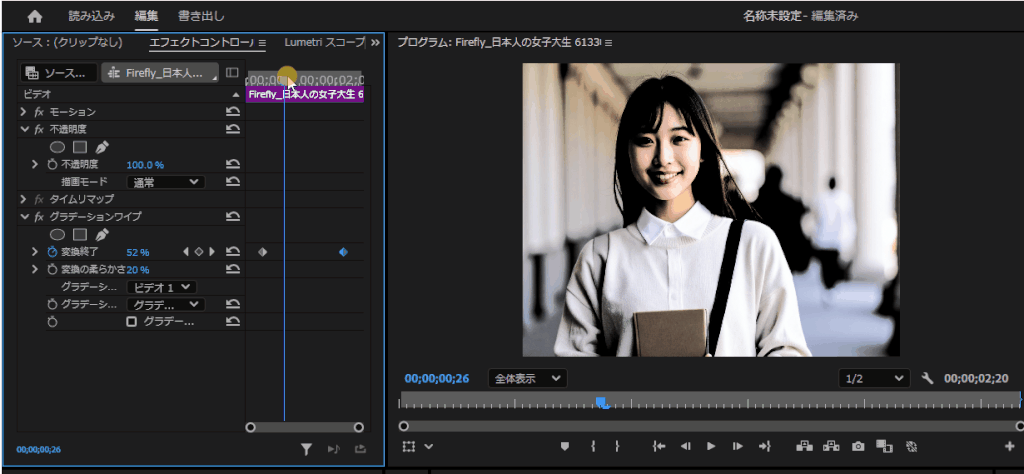

キーフレームって何?
動きの変化を設定する点ですね

キーフレームを設定することで、0秒地点では変化率0、5秒地点では変化率100%といったアニメーションを作ることができます。キーフレームを打ってアニメーションを付けるっていうことはAfterEffectsと同じですね。
モーションを使って動きを付ける
エフェクトではなく、モーションを使って動きを付けることもできます。
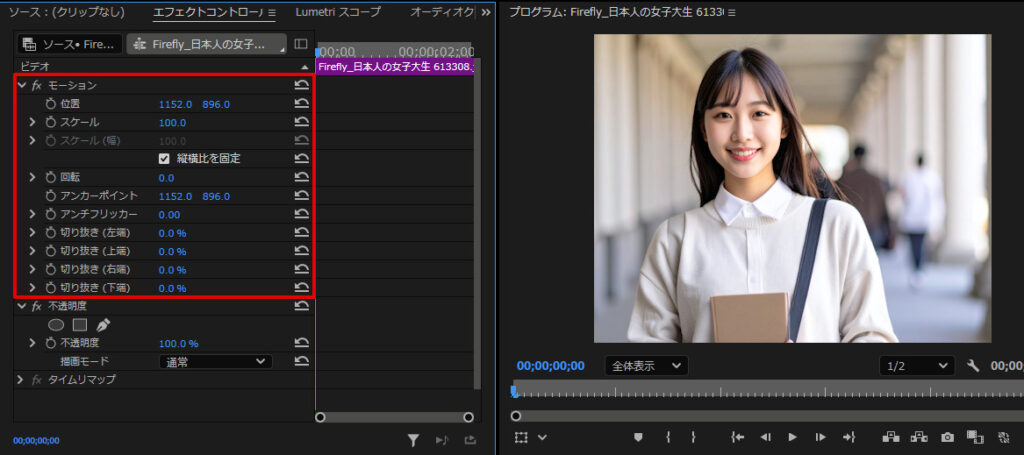

これは位置とか回転とかの動き付けれるの?
そうですねそのイメージです

こちらもやることは同じでキーフレームを打って動きを付ける流れです。
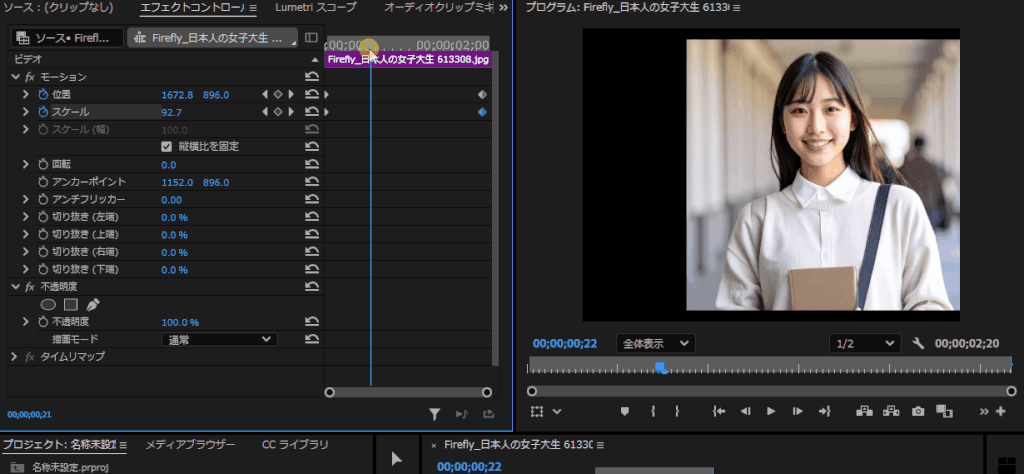
どういったアニメーションを付けられるかというと例えばこんな感じです。




モーションの名の通り移動の動きが付くんだね
そうですねシンプルな動きならモーションでつけられます

シンプルな画像の動きならモーションから設定することができます。位置や大きさ、回転など複数を組み合わせて動きを付けることができるから意外と幅広い動きができますよ。
Photoshopを組み合わせて一部分だけに動きを付ける
画像全体ではなくて、画像の一部分にだけ動きを付けたいんだよね、、、って思うことがあると思います。例えばさっきの画像であれば、人物と背景の画像に分けてからPremiereProで合成して動きを付けるのが良いです。



これは人物と背景をPhotoshopで分けた画像?
そうですね、これらをPremiereProで使います

背景はそのままで人物にだけ動きを付けることができます。
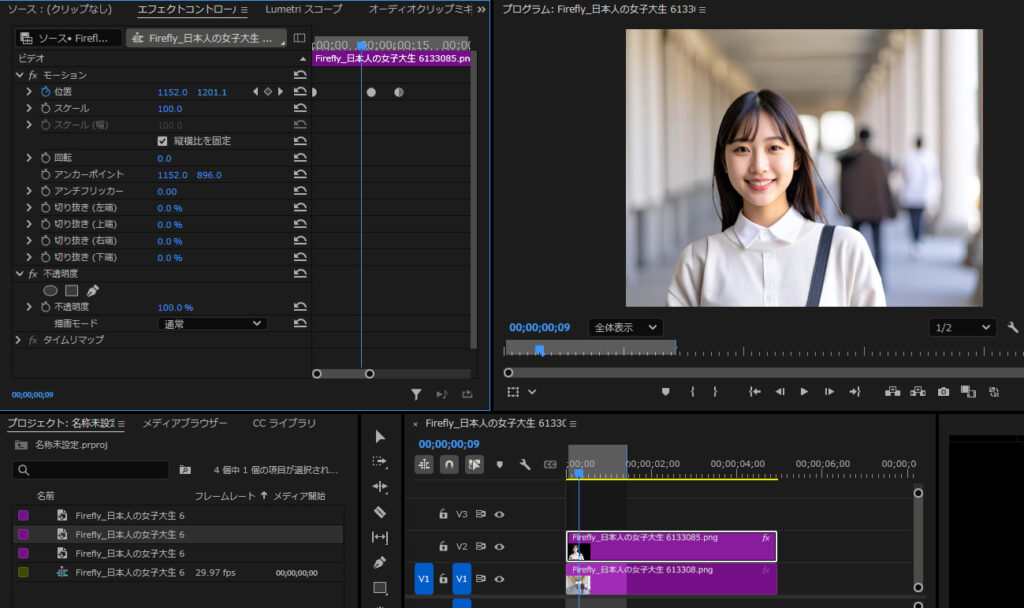


画像の一部分だけに動きを付けるには事前に切り抜かないとダメなのね
そうですね、そこはしょうがないです

もし人物の髪の毛とかもっと細かい動きを付けたいならAfterEffectsを使って動きを付けるといいです。
まとめ
PremiereProで画像を動かすには以下の方法がありました。
- エフェクトを使って動かす
- モーションを使って動かす
画像の一部分を動かすには事前に画像をそれぞれ切り取ってからPremierePro内で動かすと良いです。ただ大雑把な動きしかできないので、細かい動きを付けるならAfterEffectsが良いですね。
Adobeソフトを持っていない人で気になった方はPhotoshopもAfterEffectsもPremiererProも使えるCreative Cloudのコンプリートプランを使って試してみるといいです。7日間は無料期間があるはずです。
